Win8系統(tǒng)下connectify的使用教程
談起connectify軟件大家應(yīng)該都蠻熟悉的,它是一款能在電腦上產(chǎn)生wifi的軟件。connectify雖然很好用,但是很多用戶(hù)不知道怎么才能使用它,其實(shí)很簡(jiǎn)單,如果你不懂的話(huà),那就趕緊看看小編整理的Win8系統(tǒng)下connectify的使用教程吧!
方法/步驟:
1、首先,需要下載安裝connectify軟件。
2、下載好之后安裝該軟件,打開(kāi)之后點(diǎn)擊I agree,之后軟件自動(dòng)安裝,安裝過(guò)程中需要安裝驅(qū)動(dòng)可能會(huì)出現(xiàn)卡頓,請(qǐng)耐心等待一會(huì)。安裝完成可以reboot now(現(xiàn)在重啟)和i want manual reboot later(我想稍后手動(dòng)重啟)。我的建議是把目前電腦正在工作的數(shù)據(jù)保存之后重啟。
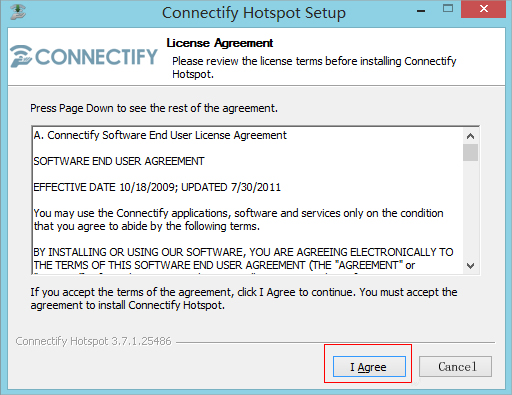
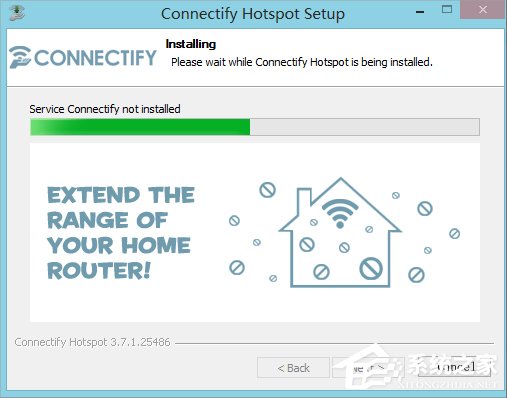

3、安裝完成,雙擊桌面上的connectify hotspot,這是在右下角有了個(gè)類(lèi)似無(wú)線(xiàn)的標(biāo)志,代表啟動(dòng)成功。
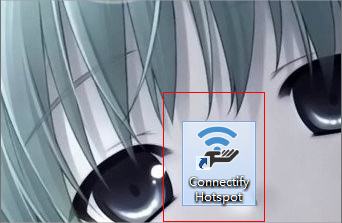

4、點(diǎn)擊這個(gè)無(wú)線(xiàn)圖標(biāo),進(jìn)入connectify的設(shè)置,我以普通版講解如何設(shè)置。
hotspot name-----無(wú)線(xiàn)名稱(chēng),也就是SSID,默認(rèn)是connectify-me,修改的話(huà)只能是數(shù)字和字母,只有pro版本的才支持其他名稱(chēng)。
password----無(wú)線(xiàn)密碼。設(shè)置你無(wú)限的密碼,最少是八位,如果自己不想設(shè)置,點(diǎn)擊generate password(生成密碼),就會(huì)自動(dòng)生成一個(gè)密碼。
5、下一個(gè)設(shè)置很重要----Internet to share(分享的網(wǎng)絡(luò))。這里是設(shè)置你通過(guò)什么上網(wǎng)的,需要選擇你的網(wǎng)卡,譬如我這里是realtek的網(wǎng)卡,就選擇它。
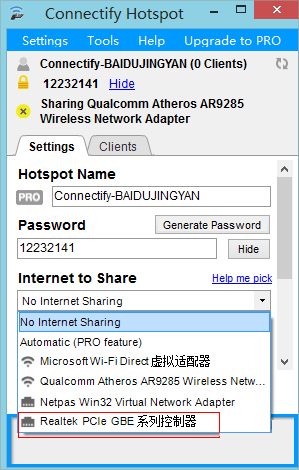
6、advanced settings保持默認(rèn)就好,最后點(diǎn)擊apply或者start(第一次用是start),稍微等待一會(huì),提示run。
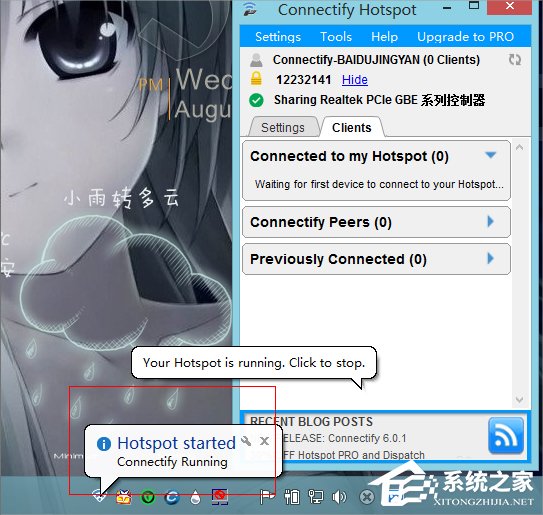
7、打開(kāi)手機(jī)或者其他設(shè)備的無(wú)線(xiàn),搜索就可以搜到connectify生成的熱點(diǎn),如我這里的connectify-BAIDUJINGYAN,在connectify里找到你的無(wú)線(xiàn)密碼,輸入密碼,點(diǎn)擊連接就成功連接了。
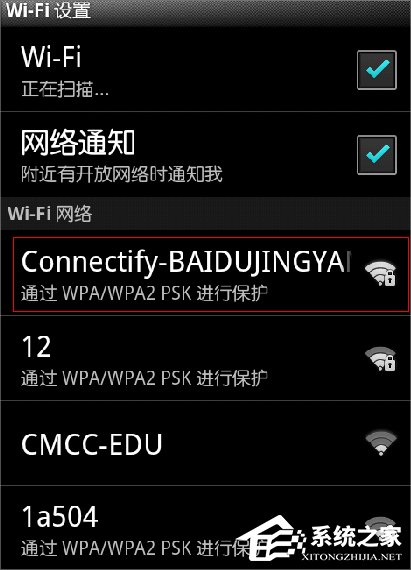
以上就是Win8系統(tǒng)下connectify的使用教程了,我們只需要安裝了connectify軟件,之后設(shè)置一下賬號(hào)、密碼和分享的網(wǎng)絡(luò),最后再點(diǎn)擊start開(kāi)啟它就可以了。
相關(guān)文章:
1. Debian怎么更換背景? Debian11 Mate設(shè)置桌面背景的技巧2. Win11安卓子系統(tǒng)WSA 2211.40000.11.0更新發(fā)布 升級(jí)至 Android 133. Debian11怎么添加桌面快捷圖標(biāo)? Debian桌面快捷方式的添加方法4. FreeBSD10安裝內(nèi)核源代碼方法講解5. Win10自帶系統(tǒng)怎么清理電腦緩存和垃圾?Win10自動(dòng)清理緩存教程6. 怎么安裝雙系統(tǒng)?win10穩(wěn)定版和win11雙系統(tǒng)安裝圖文教程7. UOS應(yīng)用商店不能用怎么辦? uos系統(tǒng)應(yīng)用商店不能使用的解決辦法8. Win10任務(wù)欄沒(méi)有開(kāi)始菜單怎么辦?Win10任務(wù)欄沒(méi)有開(kāi)始菜單的解決方法9. 如何在電腦PC上啟動(dòng)Windows11和Linux雙系統(tǒng)10. 統(tǒng)信UOS個(gè)人版(V201030)正式發(fā)布 新增功能匯總
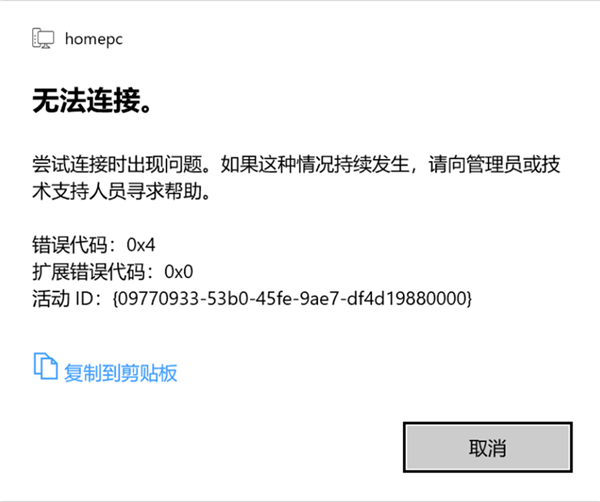
 網(wǎng)公網(wǎng)安備
網(wǎng)公網(wǎng)安備